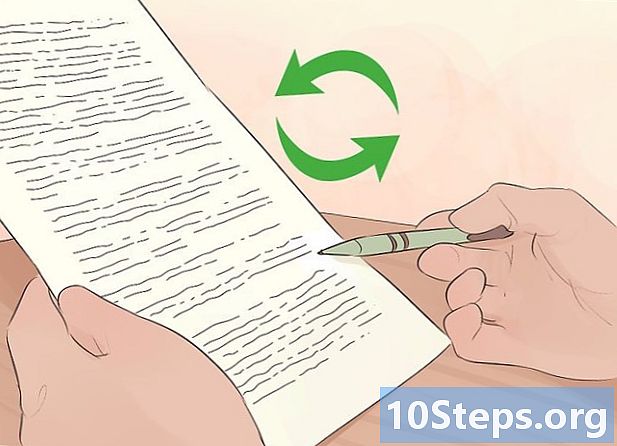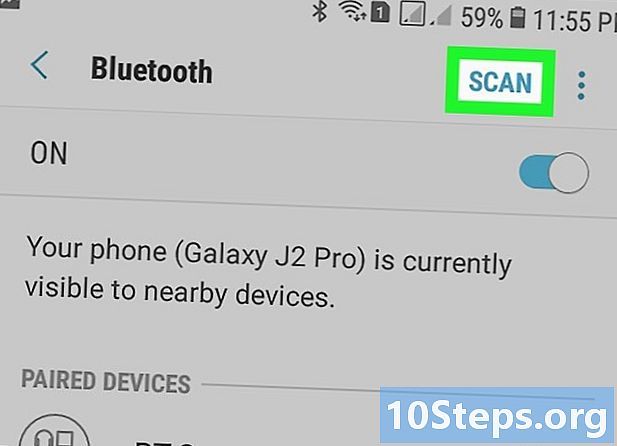உள்ளடக்கம்
ஐபாட்கள் சிறப்பாக செயல்படுவதாக அறியப்படுகிறது, ஆனால் எப்போதாவது அவை பயன்பாட்டின் செயலிழப்பு போன்ற எளிமையானவை முதல் ஐபாட்டின் மொத்த செயலிழப்பு போன்ற மிகவும் தீவிரமான சிக்கல்களைக் கொண்டிருக்கலாம். இது நிகழும்போது, சாதனத்தை மறுதொடக்கம் செய்வதன் மூலம் மிகவும் நடைமுறை பழுது ஆகும். அனைத்தும் தவறாக நடந்தால், உங்கள் ஐபாட்டை தொழிற்சாலை அமைப்புகளுக்கு மீட்டமைப்பது பெரும்பாலான சிக்கல்களை தீர்க்கும்.
படிகள்
4 இன் முறை 1: ஐபாட் டச் மறுதொடக்கம்
உங்கள் ஐபாட் டச் மெதுவாக இருந்தால் அல்லது பயன்பாடுகள் சரியாக இயங்கவில்லை என்றால், அதை மறுதொடக்கம் செய்வது செயல்திறனுக்கு உதவும். சாதனம் முழுமையாக பூட்டப்பட்டிருந்தால், தொடர்ந்து படிக்கவும்.
பவர் பொத்தானை அழுத்திப் பிடிக்கவும். இது ஸ்லீப் / வேக் பொத்தான் என்றும் அழைக்கப்படுகிறது, மேலும் இது ஐபாட்டின் மேல் அமைந்துள்ளது.

பணிநிறுத்தம் ஸ்லைடரை இடமிருந்து வலமாக ஸ்லைடு செய்யவும். பவர் பொத்தானை சில விநாடிகள் வைத்தவுடன் இது தோன்றும்.
திரை முற்றிலும் கருப்பு நிறமாக மாறும் வரை காத்திருங்கள். இந்த வழியில், ஐபாட் முடக்கப்பட்டுள்ளது என்பதை நீங்கள் அறிவீர்கள்.

ஆப்பிள் லோகோவைக் காணும் வரை பவர் பொத்தானை அழுத்திப் பிடிக்கவும். சாதனம் இயக்கப்பட்டு முகப்பு அல்லது பூட்டுத் திரையில் நுழையும்.
4 இன் முறை 2: படை மறுதொடக்கம் மூலம் ஐபாட் டச் மீட்டமைக்கிறது
உங்கள் ஐபாட் டச் பூட்டப்பட்டிருந்தால், நீங்கள் வீடு அல்லது தூக்கம் / வேக் பொத்தான்களை அழுத்தினால் எதுவும் நடக்காது, ஒரு செய்யுங்கள் கட்டாய மறுதொடக்கம் மற்றும் சிக்கல் பொதுவாக தீர்க்கப்படும். இது உதவவில்லை என்றால், இங்கே கிளிக் செய்க.

பவர் மற்றும் ஹோம் பொத்தான்களை 8 விநாடிகள் அழுத்திப் பிடிக்கவும், ஐபாட் டச் மூடப்படும்படி கட்டாயப்படுத்துவீர்கள்.
திரை முற்றிலும் கருப்பு நிறமாக மாறும் வரை காத்திருங்கள். இந்த வழியில், சாதனம் முற்றிலும் அணைக்கப்பட்டுள்ளது என்பதை நீங்கள் அறிவீர்கள்.
ஆப்பிள் லோகோவைக் காணும் வரை பவர் பொத்தானை அழுத்திப் பிடிக்கவும். உங்கள் ஐபாட் இயக்கப்பட்டு முகப்பு அல்லது பூட்டு திரையில் நுழையும்.
4 இன் முறை 3: பதிலளிக்காத ஐபாட் டச் மீட்டமைத்தல்
உங்கள் ஐபாட் டச் கடின மீட்டமைப்பைச் செய்ய உங்களை அனுமதிக்கவில்லை என்றால், நீங்கள் அதை மீட்டெடுப்பு பயன்முறையில் வைத்து மீட்டமைக்க வேண்டும். ஐபாட் டச் தரவு இழக்கப்படும், ஆனால் நீங்கள் உருவாக்கிய சமீபத்திய காப்புப்பிரதிகளை மீட்டெடுக்கலாம். நீங்கள் அதை செய்ய வேண்டும், ஆனால் முகப்பு பொத்தான் வேலை செய்யவில்லை என்றால், இங்கே கிளிக் செய்க.
உங்கள் ஐபாட் டச் யூ.எஸ்.பி சார்ஜர் அல்லது கேபிளை உங்கள் கணினியுடன் இணைக்கவும். அதை சாதனத்துடன் இணைக்க வேண்டாம்.
ஐடியூன்ஸ் திறக்கவும்.
ஐபாட் டச்சில் முகப்பு பொத்தானை அழுத்திப் பிடிக்கவும்.
முகப்பு பொத்தானை வைத்திருங்கள் மற்றும் கேபிளை சாதனத்துடன் இணைக்கவும். கேபிளின் மறு முனை ஏற்கனவே கணினியுடன் இணைக்கப்பட்டுள்ளதா என்பதை உறுதிப்படுத்திக் கொள்ளுங்கள்.
ஐபாட் டச் திரையில் ஐடியூன்ஸ் லோகோ தோன்றும் வரை முகப்பு பொத்தானை வைத்திருங்கள். செயல்முறை சில வினாடிகள் ஆகலாம்.
சரி என்பதைக் கிளிக் செய்க ஒரு சாதனம் கண்டறியப்பட்டதாக ஐடியூன்ஸ் தெரிவிக்கும்போது.
"ஐபாட்டை மீட்டமை" என்பதைக் கிளிக் செய்க... ". உறுதிப்படுத்த" மீட்டமை "என்பதைத் தேர்ந்தெடுக்கவும்.
செயல்முறை முடிவடையும் வரை காத்திருங்கள். இதற்கு பல நிமிடங்கள் ஆகலாம். ஐடியூன்ஸ் சாளரத்தின் மேலே உள்ள பட்டியின் வழியாக முன்னேற்றத்தைக் கண்காணிக்கவும்.
காப்புப்பிரதியைப் பதிவேற்றுக (கிடைத்தால்). நீங்கள் முன்னர் உங்கள் ஐபாட் டச் ஐக்ளவுட் அல்லது அது இணைக்கப்பட்ட கணினியில் காப்புப் பிரதி எடுத்திருந்தால், அதை உங்கள் சாதனத்தில் மீட்டமைக்க உங்களுக்கு விருப்பம் இருக்கும். உங்களிடம் ஒன்று இல்லையென்றால், ஆரம்பத்தில் இருந்தே உங்கள் ஐபாட் டச் அமைக்க வேண்டும்.
உங்கள் ஆப்பிள் ஐடியுடன் மீண்டும் உள்நுழைக. உங்கள் ஐபாட் டச் மீட்டமைக்கப்பட்ட பிறகு, உங்கள் ஆப் ஸ்டோர் வாங்குதல்களைப் பதிவிறக்க உங்கள் ஆப்பிள் ஐடியுடன் உள்நுழைய வேண்டும்.
- "அமைப்புகள்" பயன்பாட்டைத் திறக்கவும்.
- "ஐடியூன்ஸ் & ஆப் ஸ்டோர்" விருப்பத்தைத் தொடவும்.
- உங்கள் ஆப்பிள் ஐடி தகவலை உள்ளிட்டு "உள்நுழை" என்பதைத் தட்டவும்.
4 இன் முறை 4: முகப்பு பொத்தான் வேலை செய்யாதபோது உங்கள் ஐபாட் தொடுதலை மீட்டமைத்தல்
உங்கள் ஐபாட் டச் கடின மீட்டமைப்பை செய்ய அனுமதிக்கவில்லை மற்றும் முகப்பு பொத்தான் வேலை செய்யவில்லை என்றால், மீட்பு பயன்முறையை உங்கள் கணினியில் இலவச பயன்பாடு மூலம் கைமுறையாக அணுகலாம் மற்றும் ஐபாட் டச்சில் அதை கட்டாயப்படுத்தலாம். எனவே அதை இயல்பு நிலைக்கு மீட்டெடுக்க முடியும்.
உங்கள் கணினியில் ரெக் பூட் பதிவிறக்கவும். இது கூகிள் கோட் வலைத்தளத்திலிருந்து பதிவிறக்கம் செய்யக்கூடிய இலவச பயன்பாடாகும்.
- 64-பிட் கணினிகளில் ரெக் பூட் வேலை செய்யாது.
- விண்டோஸ் மற்றும் ஓஎஸ் எக்ஸ் இரண்டிற்கும் ரெக் பூட் கிடைக்கிறது.
ரெக்பூட் பயன்பாட்டைத் தொடங்கவும்.
யூ.எஸ்.பி சார்ஜர் / கேபிளைப் பயன்படுத்தி உங்கள் கணினியுடன் உங்கள் ஐபாட் டச் இணைக்கவும்.
"மீட்டெடுப்பு பயன்முறையை உள்ளிடுக" என்பதைக் கிளிக் செய்க.
ஐடியூன்ஸ் திறக்கவும். உங்கள் சாதனத்தை உங்கள் கணினியுடன் முன்பு ஒத்திசைக்க வேண்டும்.
உங்கள் ஐபாட் டச்சில் முகப்பு பொத்தானை அழுத்திப் பிடிக்கவும்.
முகப்பு பொத்தானை அழுத்தி தொடர்ந்து கேபிளை சாதனத்துடன் இணைக்கவும். கேபிளின் மறுபக்கம் ஏற்கனவே கணினியுடன் இணைக்கப்பட்டுள்ளதா என்பதை உறுதிப்படுத்திக் கொள்ளுங்கள்.
ஐபாட் டச் திரையில் ஐடியூன்ஸ் லோகோ தோன்றும் வரை முகப்பு பொத்தானை அழுத்தவும் (இதற்கு சில வினாடிகள் ஆகலாம்).
ஒரு சாதனம் கண்டறியப்பட்டதாக ஐடியூன்ஸ் உங்களுக்குத் தெரிவிக்கும்போது "சரி" என்பதைத் தேர்ந்தெடுக்கவும்.
"ஐபாட்டை மீட்டமை" என்பதைக் கிளிக் செய்க. "மீட்டமை" என்பதைத் தேர்ந்தெடுத்து உறுதிப்படுத்தவும்.
மறுசீரமைப்பு செயல்முறை முடிவடையும் வரை காத்திருங்கள். இதற்கு பல நிமிடங்கள் ஆகலாம். ஐடியூன்ஸ் சாளரத்தின் மேலே முன்னேற்றத்தைக் கண்காணிக்கவும்.
காப்புப்பிரதியைப் பதிவேற்றுக (கிடைத்தால்). உங்கள் ஐபாட் டச் அல்லது ஐக்ளவுட் அல்லது நீங்கள் இணைக்கப்பட்ட கணினியை நீங்கள் முன்பு காப்புப் பிரதி எடுத்திருந்தால், அதை உங்கள் சாதனத்தில் மீட்டெடுக்கலாம். உங்களிடம் ஒன்று இல்லையென்றால், ஆரம்பத்தில் இருந்தே உங்கள் ஐபாட் டச் அமைக்க வேண்டும்.
உங்கள் ஆப்பிள் ஐடியுடன் மீண்டும் உள்நுழைக. உங்கள் ஐபாட் டச் மீட்டமைக்கப்பட்ட பிறகு, நீங்கள் முன்பு செய்த ஆப் ஸ்டோரிலிருந்து வாங்குதல்களைப் பதிவிறக்க உங்கள் ஆப்பிள் ஐடியுடன் உள்நுழைக.
- "அமைப்புகள்" பயன்பாட்டைத் திறக்கவும்.
- "ஐடியூன்ஸ் & ஆப் ஸ்டோர்" விருப்பத்தைத் தொடவும்.
- உங்கள் ஆப்பிள் ஐடி தகவலை உள்ளிட்டு "உள்நுழை" என்பதைத் தட்டவும்.
உதவிக்குறிப்புகள்
- கணினியை மறுதொடக்கம் செய்வது போலவே, உங்கள் ஐபாட் மூலம் அவ்வாறு செய்வது எழும் பல சிறிய அன்றாட சிக்கல்களை சரிசெய்ய முடியும்.
எச்சரிக்கைகள்
- ஏதேனும் நடந்திருந்தால், அதை சரிசெய்ய முடியாவிட்டால், உங்கள் ஐபாட்டை அருகிலுள்ள ஆப்பிள் கடைக்கு எடுத்துச் செல்லுங்கள் அல்லது உற்பத்தியாளரின் வலைத்தளத்திற்குச் சென்று அவர்களுக்கு மின்னஞ்சல் அனுப்புங்கள். உங்கள் ஐபாட் உத்தரவாதத்தின் கீழ் இருந்தால் அல்லது "ஆப்பிள் பராமரிப்பு" திட்டத்தின் ஒரு பகுதியாக இருந்தால், உங்களால் முடிந்தவரை அவற்றைப் பார்வையிடவும். நீங்கள் தொலைவில் வசிக்கிறீர்கள் என்றால் சாதனத்தை ஆப்பிளுக்கு அனுப்புவதற்கு முன்பு அழைக்க முயற்சிக்கவும்.